
GIMP không hoạt động giống như hầu hết các trình chỉnh sửa hình ảnh khác. Nó có tất cả các tính năng tốt nhất mà các công cụ chỉnh sửa hình ảnh tiên tiến như Photoshop có, nhưng chúng hoạt động như thế nào lại là một câu chuyện khác. Trong hầu hết tất cả các ứng dụng chỉnh sửa hình ảnh, khi bạn dán hình ảnh từ khay nhớ tạm vào tệp dự án, một lớp mới sẽ tự động được tạo và hình ảnh được dán vào lớp đó. Trên GIMP, bạn có thể làm điều tương tự nhưng quy trình sẽ hơi khác một chút. Có vẻ như việc thêm một lớp mới và sau đó dán hình ảnh là không đủ.
Dán hình ảnh vào một lớp trong GIMP
Mở GIMP và tạo một tệp mới với kích thước bạn cần. Sao chép và dán hình ảnh từ đĩa hoặc từ một tệp GIMP khác vào tệp mới tạo. Tại thời điểm này, điều quan trọng là phải kiểm tra xem hình ảnh đã dán có lớn hơn kích thước của canvas hay không. Nếu đúng như vậy và bạn tạo một lớp từ nó, bạn sẽ mất bất kỳ thứ gì không vừa với khung vẽ. Thông thường, một hình ảnh lớn sẽ dễ dàng được nhận ra, nhưng nếu bạn không chắc chắn và nghĩ rằng các góc được cắt hơi gần với mép của canvas, hãy nhấn phím tắt Shift+S.
Thao tác này sẽ đưa hình ảnh vào chế độ chia tỷ lệ/thay đổi kích thước. Bạn sẽ thấy hình ảnh đầy đủ và đường viền của canvas để bạn có thể thấy sự khác biệt về kích thước. Thu nhỏ hình ảnh xuống hoặc di chuyển để có được phần bạn muốn trên canvas. Vấn đề là đảm bảo có nhiều hình ảnh bên trong lớp như bạn muốn sử dụng.
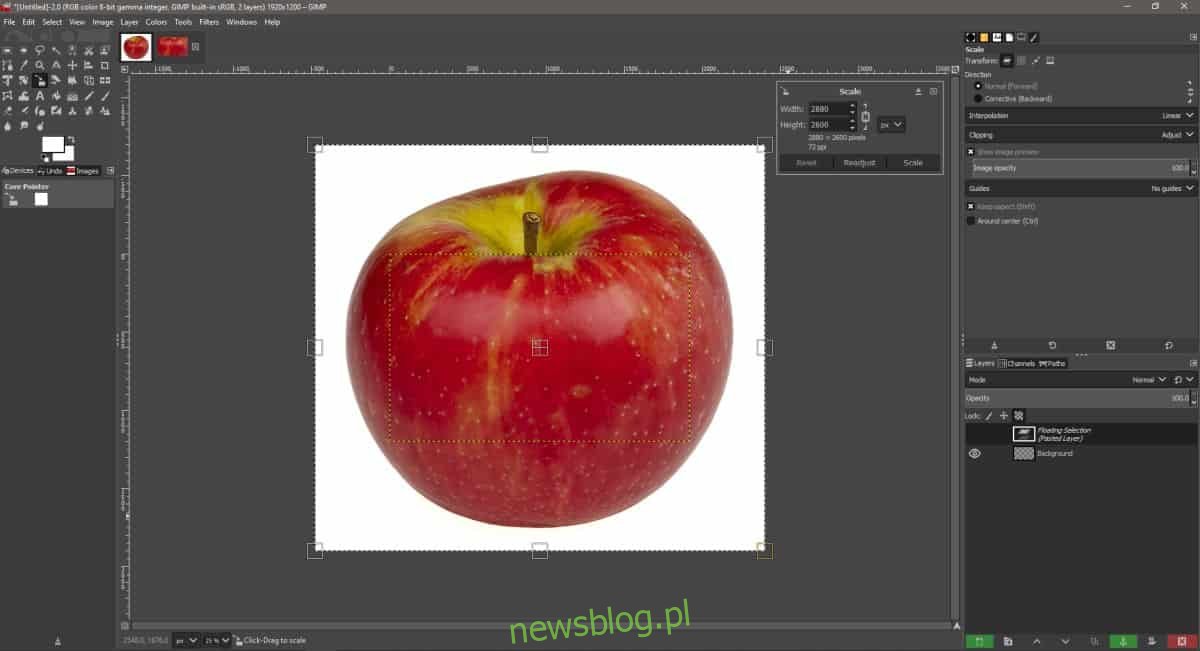
Khi bạn đã hoàn tất, hãy nhìn vào cửa sổ Lớp. Bạn sẽ thấy hình ảnh xuất hiện dưới dạng “Lựa chọn miễn phí (Đã dán lớp)”. Đảm bảo rằng nó được chọn, sau đó nhấp vào nút lớp mới màu xanh lá cây. Điều này sẽ đặt hình ảnh trên lớp riêng của nó.
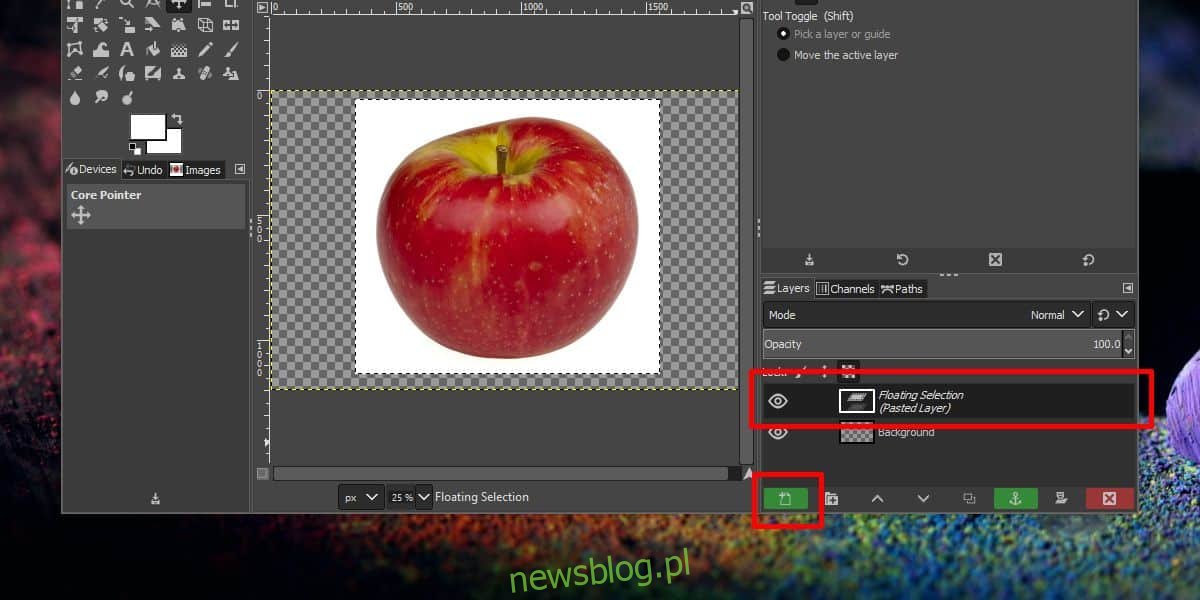
Sau đó, bạn có thể chỉnh sửa nó theo cách bạn muốn.
Hành vi của GIMP khác với hành vi của Photoshop, một ứng dụng mà nó là một ứng dụng thay thế trong nhiều trường hợp, nhưng điều này không nhất thiết có nghĩa là nó thực thi kém. Cho đến khi mục được chuyển đổi thành một lớp, bạn có thể chỉnh sửa nguyên trạng của mục đó. Khi nó trở thành một lớp, nó sẽ đảm nhận các thuộc tính và ràng buộc của một tính năng, điều đó có nghĩa là một số tùy chọn chỉnh sửa có thể không còn nữa.
